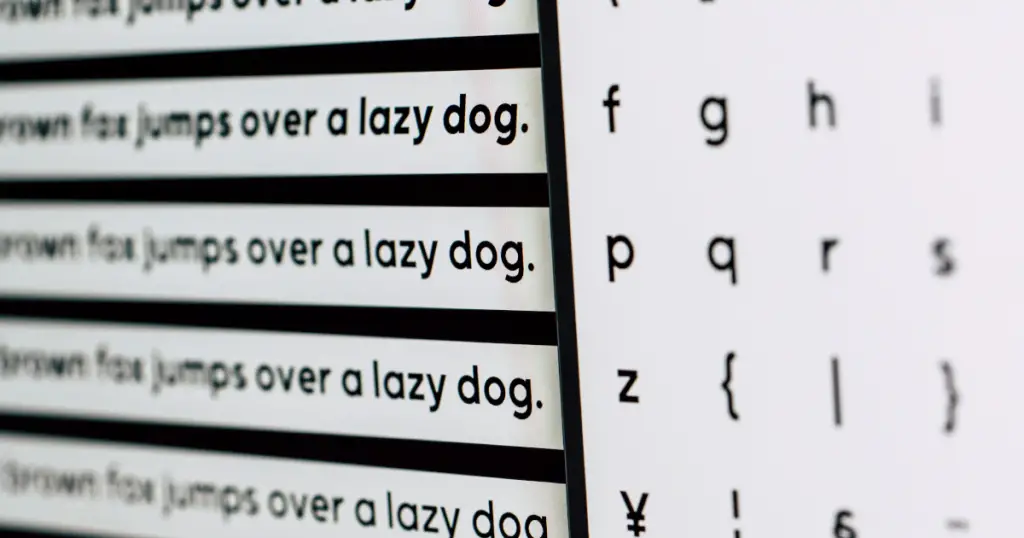Windows sisältää kahdeksankymmentä valmiiksi asennettua fonttia käyttövalmiina. Nämä ovat kuitenkin usein hyvin samankaltaisia ja tylsiä.
Suurin osa tekstidokumenteistä käyttää tunnettuja oletusfontteja kuten Arial tai Times New Roman, mutta jos haluaa oman tekstin erottuvan massoista, on se mahdollista muuttaa oman mielen mukaiseksi ja tyyliseksi.
Verkosta löytyy loputtomasti vaihtoehtoja mutta niiden löytäminen saati sitten asentaminen omalle koneelle ei ole itsestäänselvää.
Tämän takia listasimme ohjeet niiden asentamiseen ja uusien fonttien löytämiseen helposti ja nopeasti. Teimme myös kätevän erillisen listan parhaista käsinkirjoitetuista fonteista ja kaunokirjasinfonteista.
Huom!
Kaikki tällä ohjeella Windowsille asentamasi fontit toimivat myös automaattisesti Wordissä ja kaikissa muissa ohjelmissa ja tekstieditoreissa.

Mistä löytää uusia fontteja Windows käyttöjärjestelmälle?
Erilaisia fontteja löytyy verkosta loputtomasti, mutta niiden selailuun ja lataamiseen ei ole yhtä oikeata virallista sivustoa. Voit myös tarkistaa ohjeemme miten fontin nimen saa tunnistettua kuvista kätevällä työkalulla.
Muutama sivusto on kuitenkin ylivoimaisesti paras laadun, valikoiman ja luotettavuuden kannalta.
Google Fonts
Google Fonts on Googlen omistama fonttikatalogi täynnä laadukkaita fontteja. Kaikki sivustolle ladatut fontit arvioidaan manuaalisesti jotta sinne ei päädy mukaan huonolaatuisia tyylejä.
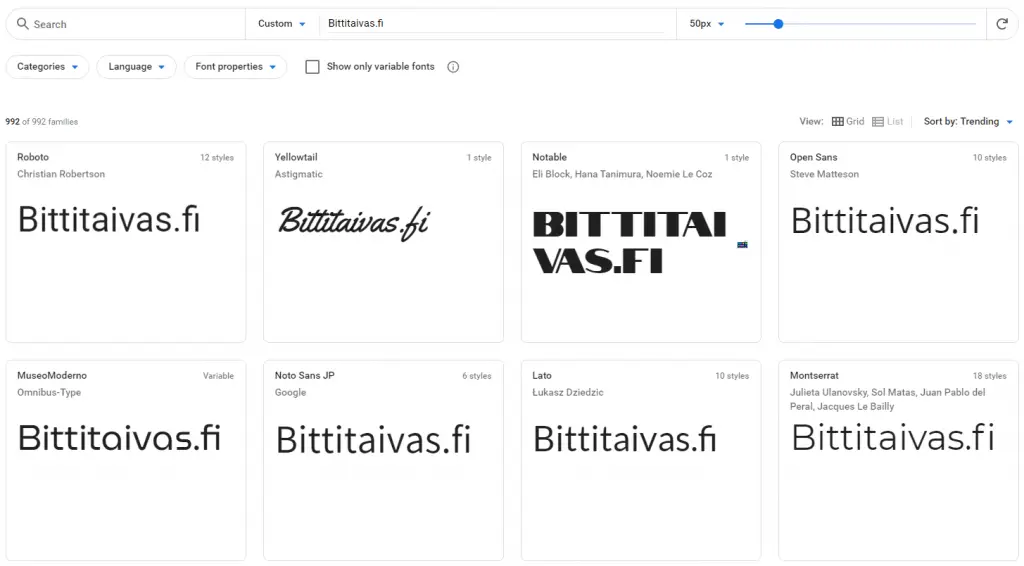
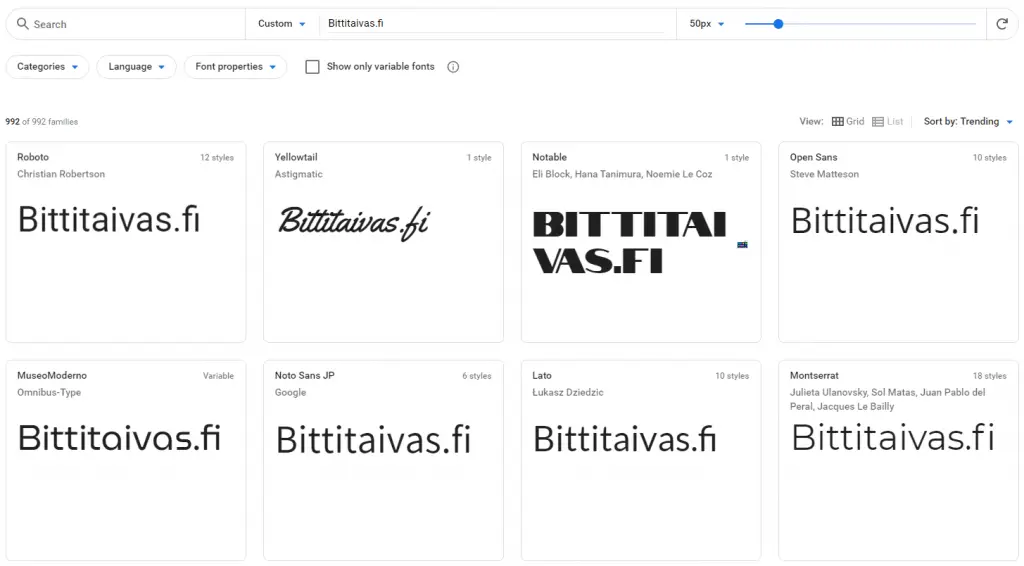
Parasta Googlen fonteissa on se että niitä saa vapaasti käyttää missä tahansa projekteissa tai nettisivuilla ilman huolta tekijänoikeuksista. Ainoa rajoitus näillä fonteilla on ettei niitä saa myydä erikseen.
Jokaisesta fontista voi ladata joko koko fontin tai vaikkapa jokaisen tyylin erikseen jos ei halua turhaan ladata kaikkia vahvuuksia ja tyylejä.
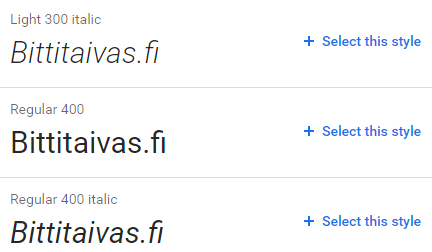
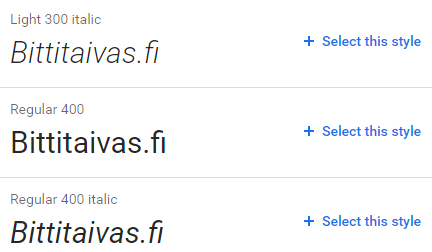
Tämä on hyödyllistä varsinkin jos halutaa käyttää vain muutamaa yksittäistä fonttivahvuutta projektissa, jotta käyttäjän ei tarvitse ladata turhia tyylejä.
Kaikki fontit jotka ovat käytössä Bittitaivas sivustolla on myös valikoitu Google Fonts -katalogista.
DaFont
DaFont on luultavasti vanhin ja suosituin fonttipankki sisältäen tuhansia erityylisiä fontteja.
DaFont sisältää todella erilaisia tyylejä laidasta laitaan ja ne on järjestelty omiin kategorioihinsa jotka tekevät sopivien fonttien löytämisestä todella helppoa.
Voit myös esikatsella jokaista fonttia haluamallasi tekstillä selailun aikana ja käyttää monia eri suodattumia juuri oikean fontin löytämiseen.
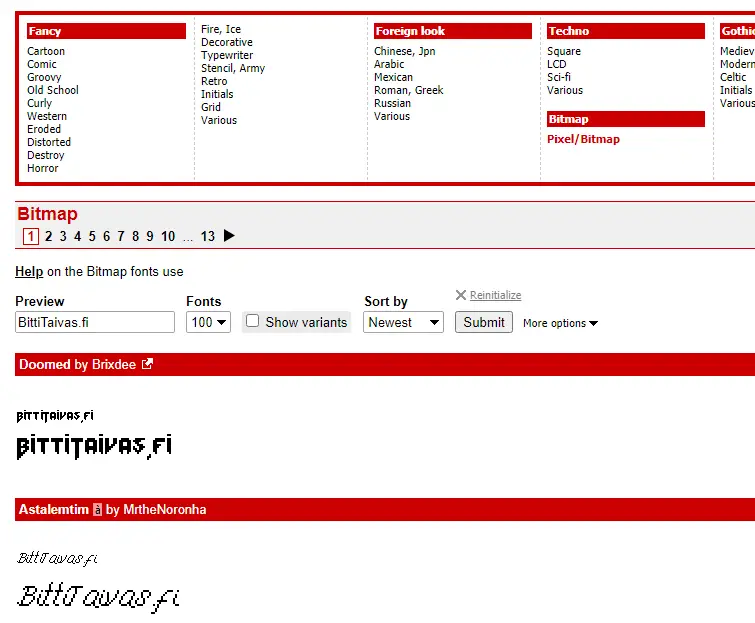
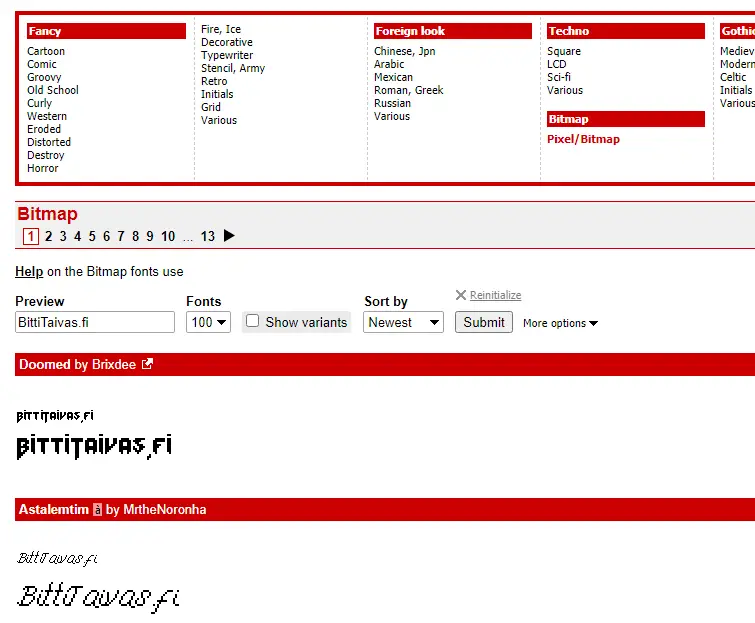
DaFontissa tulee huomioida että suurinta osaa fonteista ei ole sallittu kaupalliseen käyttöön toisin kuin Googlen fontteja.
Tämä ei tietenkään ole ongelma jos haet fonttejä yksityiseen käyttöön. Fonttikohtaiset lisenssit löytyvät joko ladatun fonttipaketin sisältä tekstitiedostosta tai sitten fontin omilta sivuilta.
Jos siis päädyt lataamaan fontteja DaFont sivustolta ja haluat käyttää niitä kaupallisiin projekteihin, suosittelemme varmistamaan lisenssin sisältämät oikeudet.
Urbanfonts
Urbanfonts on myös mainio sijainti uusien fonttien löytämiseen.
Sivuston ylivoimaisesti paras ominaisuus on fonttien esikatselu siirtämällä hiren minkä tahansa fontin päälle. Tämä näyttää kaikki aakkoset erikseen isolla ja pienellä kirjoitettuna.
Voit myös kirjoittaa esikatseltavan tekstin joka helpottaa selailua entisestään. Fontit on myös jaettu kategorioihin jotta voi tutkia tietyn tyylisiä fontteja erikseen.
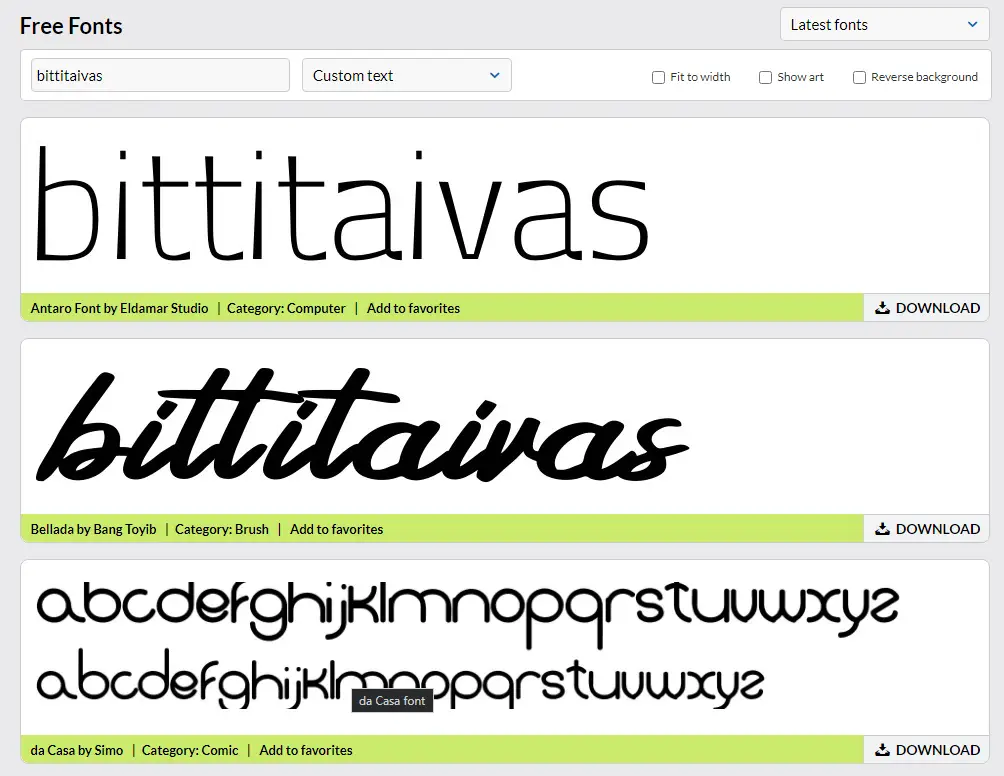
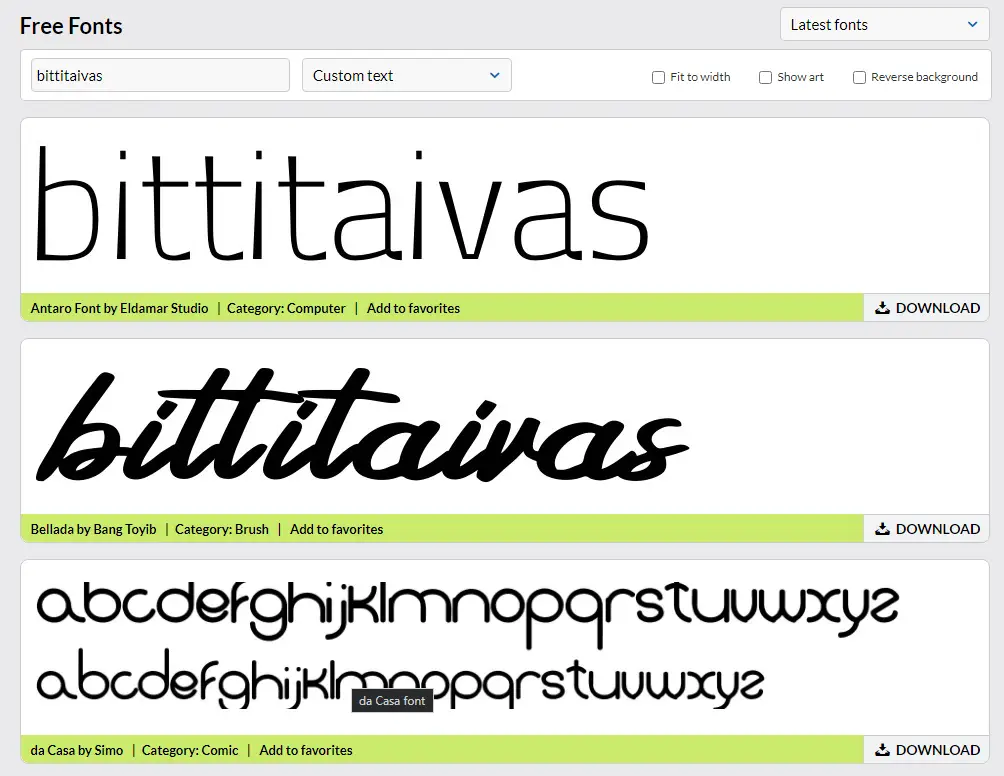
Urbanfonts ei sisällä läheskään yhtä monta erilaista fonttia kuin DaFont, mutta sisältää myös maksullisia korkealaatuisia fontteja joihin voi ostaa lisenssin suoraan verkosta.
Tämä on todella kätevä ominaisuus varsinkin jos on etsimässä fontteja kaupalliseen projektiin. Sivusto sisältää kuitenkin paljon enemmän ilmaisia kuin maksullisia fontteja ja ne on eritelty toisistaan selkeästi.







Uuden fontin asentaminen Windowsille
Windows on tehnyt uusien fonttien asentamisesta todella helppoa. Ainoa asia mitä tarvitset on fonttipaketti jonka olet ladannut joltain yllä mainituilta sivustoilta.
Suurin osa ladatuista fonteista ovat pakatuissa kansioissa (zip-tiedostoissa) jotka täytyy ensin purkaa jotta niiden sisältämät fonttitiedostot voi asentaa.
Asennustiedoston purkaminen
Normaalit .zip muotoiset tiedostot voi avata suoraan Windows 10 resurssienhallinnassa tupla-klikkaamalla tiedostoa.
Jos jostain syystä asennustiedostot on pakattu eri muotoon kuten .7z-tiedostoksi, suosittelemme lataamaan 7-Zip arkistonpurkuohjelman. Voit ladata 7-Zipin ilmaiseksi 7-Zip.org sivustolta.
Tiedostot voi purkaa helposti raahaamalla ne hiirellä minne tahansa kansioon järjestelmässäsi tai vaikka vain työpöydälle.


Huom!
Huomaa että pakattu kansio usein sisältää ’Readme’ tai muun nimisen tekstitiedoston joka sisältää tiedot fontin lisenssistä ja käyttöoikeuksista. Kannattaa aina varmistaa että fontti sopii käyttötarkoituksiisi.
Yleisimmät fonttimuodot jotka yleensä löydät verkosta ladatuista paketeista ovat .TTF (TrueType Font), .FNT (Windows Font File) ja .OTF (OpenType Font).
Muodolla ei ole merkitystä toimivuuden kannalta kunhan se on normaali fonttimuoto. Jos jokin muoto epäilyttää, voit tarkistaa löytyykö tiedostomuoto tältä listalta.
Fonttitiedoston asentaminen
Kun olet saanut tarvittavan asennustiedoston purettua, olet valmis asentamaan sen koneellesi.
Helpoin tapa asentaa uusi fontti on klikata fonttitiedostoa oikealla hiiren näppäimellä ja etsi valikosta ’Asenna’.
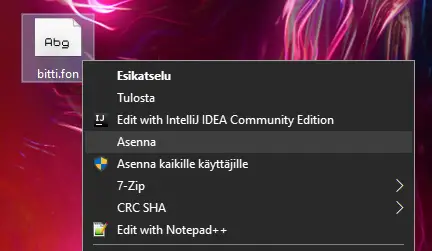
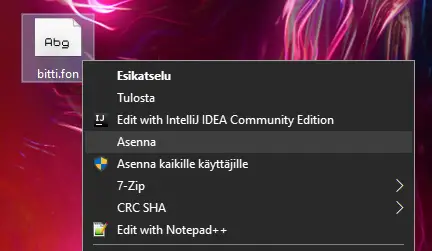
Jos et näe yllä olevaa valintaa, täytyy fontti asentaa ohjauspaneelin kautta.
Tämä onnistuu avaamalla aloitusvalikko ja kirjoittamalla hakulaatikkoon ’Fonttiasetukset’ ja avaamalla se.
Tämä avaa ikkunan joka näyttää kaikki asentamasi fontit ja mahdollisuuden asentaa uusia fontteja.
Viimeisenä raahaa fonttitiedosto asennus-laatikkoon joka aloittaa automaattisen asennuksen.
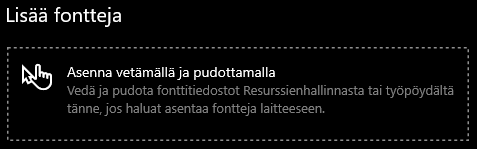
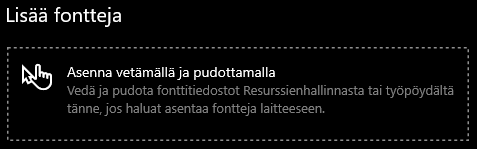
Jos fonttia ei näy listassa, kannattaa käynnistää tietokone uudelleen asennuksen jälkeen.







Fonttien poistaminen Windows Käyttöjärjestelmästä
Fontin poistaminen Windowsista on onneksi yhtä helppoa kuin niiden asentaminen.
Jos uusia fontteja asentaa monta, on hyvä käydä välillä poistamassa turhia fontteja, koska fonttilistan avaaminen eri ohjelmissa voi hidastua huomattavasti.
Poistaaksesi käyttämättömiä fontteja, avaa ensin fonttiasetukset ohjauspaneelista kirjoittamalla ’Fonttiasetukset’ aloitusvalikkoon.
Avautuneesta ikkunasta näet käytettävissa olevat fontit kätevässä listassa. Voit myös hakea tiettyjä fontteja käyttämällä otsikon alla näkyvää hakulaatikkoa.
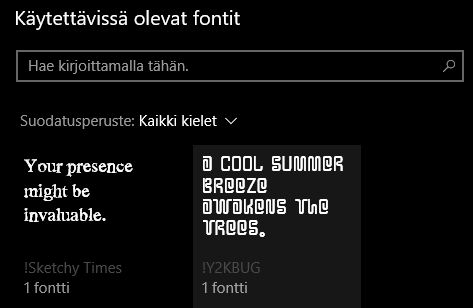
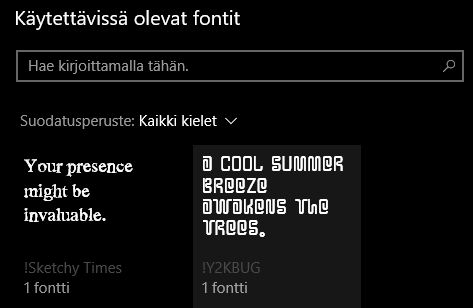
Kun olet löytänyt poistettavan fontin, klikkaa sitä avataksesi kyseisen fontin tiedot.
Avautuneesta näkymästä voit selailla fontin tietoja ja mahdollisia oikeuksia. Poistaaksesi fontin tietokoneeltasi, klikkaa ’Poista’ -painiketta.
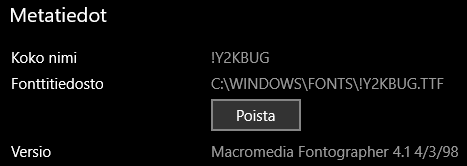
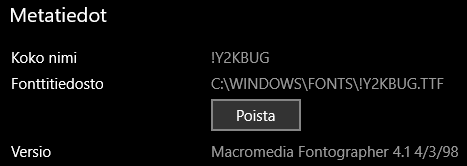
Tämän jälkeen fontin ei pitäisi ilmestyä aikasempaan listaan eikä näkyä eri ohjelmistojen fonttilistoissa.
Jos jotain fonttia ei jostain syystä näy yllä olevassa listassa, voit navigoida käyttöjärjestelmän fonttikansioon menemällä C:\Windows\Fonts polkuun.
Kyseisestä kansiosta voit poistaa minkä tahansa fontin tai jonkun fontin eri tyylejä painamalla oikealla hiiren näppäimellä tiedostoa ja valitsemalla ’Poista’.
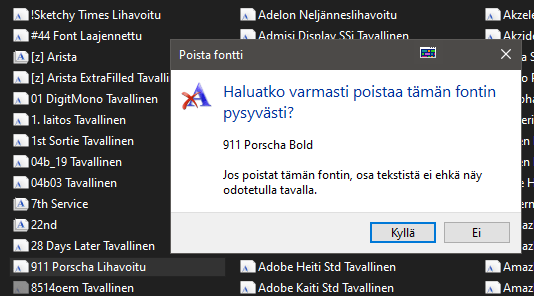
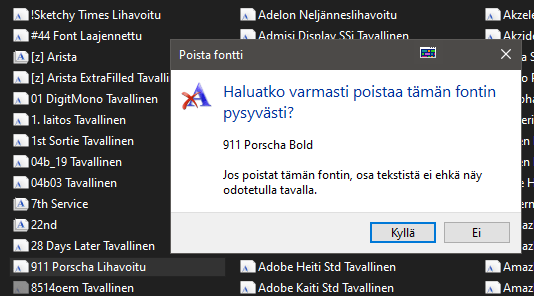
Tämä tapa antaa enemmän vaihtoehtoja poistoprosessiin, mutta on myös hankalampi muistaa. Molemmat mainitut tavat poistaa fontteja Windowsista ja sen ohjelmista, kuten Microsoft Officesta, toimivat yhtä tehokkaasti.







Ohjelma helpompaan fonttienhallintaan
Kun fontteja alkaa kertymään kymmeniä, Windowsin omat hallintatyökalut alkavat käymään ahtaiksi ja hankaliksi käyttää.
Tähän ongelmaan on kuitenkin olemassa helpottava ilmainen fonttienhallintaohjelma, FontBase, jolla voi lisätä, poistaa ja organisoida fontteja.
FontBase on suosituin ilmainen fonttienhallintaohjelma koska sillä voi organisoida fontteja kätevästi ja jopa asentaa uusia fontteja suoraan Google Fonts -hakemistosta.
FontBase mahdollistaa fonttien selailun eri ohjelmien kansioista ja fontteja voi helposti järjestellä omiin kansioihin ja kokoelmiin.
Voit lisätä kaikki Windowsin omat fontit raahaamalla hiirellä C:\Windows\Fonts kansion ohjeman päälle.
Voit helposti poistaa fontteja klikkaamalla niitä oikealla hiirellä ja valitsemalla ’Delete font files’ valinnan.
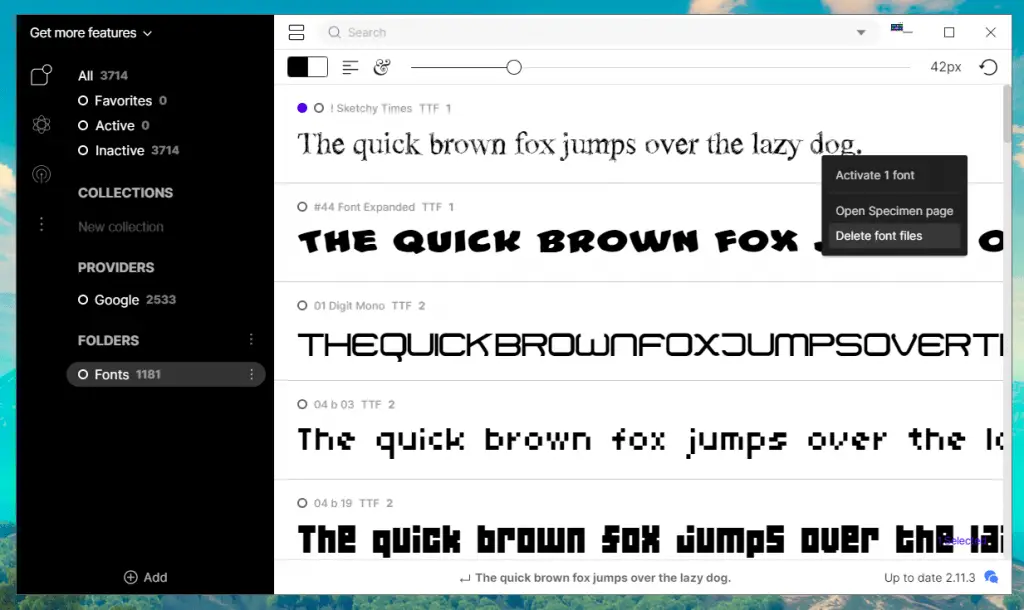
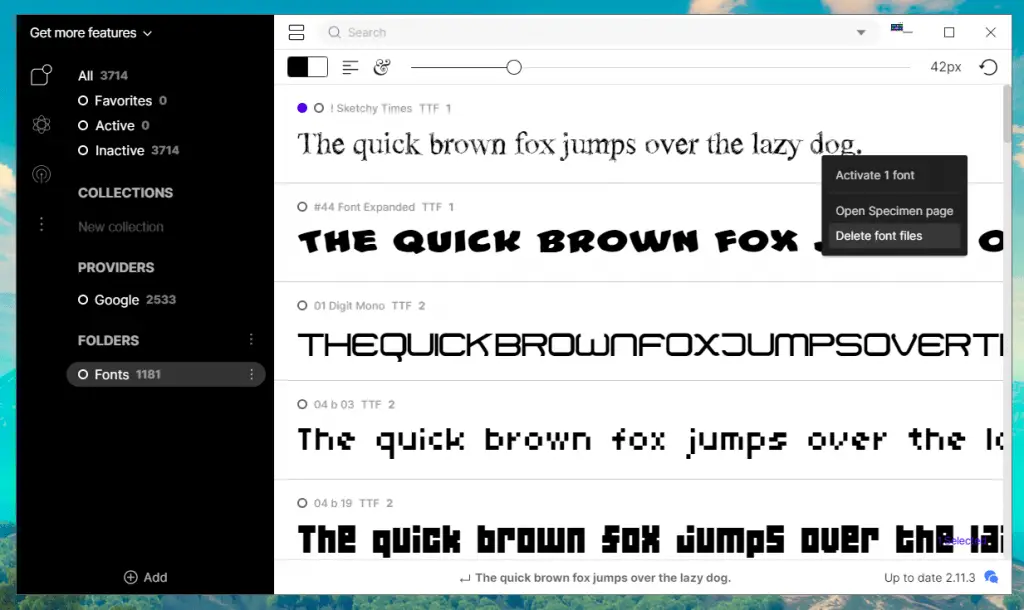
Valitsemalla ’Google’ valinnan vasemmasta palkista, voit asentaa mitä tahansa Googlen fontteja klikkaamalla niitä oikealla hiiren näppäimellä ja valitsemalla ’Activate 1 font’.
Ohjelmasta on myös saatavilla maksullinen versio joka lisää erinäisiä ominaisuuksia tehokkaampaan fonttienhallintaan, mutta ne eivät ole tarpeellisia peruskäyttöön.
Voit tutkia kaikkia ohjelman toiminnallisuuksia vierailemalla FontBasen kotisivuilla alla olevasta painikkeesta.







Ladattujen fonttien käyttö omissa projekteissa
Kuten aikaisemmin mainittu, on käyttäjän vastuulla selvittää uuden ladatun fontin oikeudet.
Paras tapa varmistaa fontin käyttöoikeus on ladata niitä sivustoilta kuten Google Fonts joka jakelee ainoastaan sellaisia fontteja joihin käyttäjillä on täydet oikeudet.
Jos kuitenkin päädyt lataamaan fontteja muilta sivustoilta, kannattaa tarkistaa mahdolliset lisenssitiedot joko itse lataussivuilta tai fontin mukana tulleista tekstitiedostoista.
Jos lisenssitietoja ei löydy, voit vielä tarkistaa onko niitä lisätty fontin metatietoihin. Nämä tiedot voi tarkistaa fonttiasetuksista klikkaamalla tiettyä fonttia valintalistasta (samasta paikasta mistä fontti poistetaan).
Jos tiedoissa näkyy fontin luojan sähköpostiosoite, voit koittaa ottaa heihin yhteyttä ja kysyä minkälaisissa projekteissa kyseistä fonttia saa käyttää.
Yleensä kuitenkin tämä on tärkeää ottaa huomioon vain kaupallisissa ja julkisissa projekteissa. Jos käytät fontteja esimerkiksi koulussa, töissä tai omissa teksteissä, ei lisensseistä tarvitse kantaa erityistä huolta.